Live Booleans revoliucionuoja Tavo darbo metodą ZBrush. Ši funkcija leidžia skaičiuoti kelis Subtools kartu, nepadarant nuolatinių pokyčių pradiniams modeliams. Ši vadovas veda Tave žingsnis po žingsnio per Live Boolean sistemos naudojimą 4R8 versijoje. Tu išmoksi, kaip su keliais paspaudimais sukurti sudėtingas geometrines formas, kurios gali būti lanksčiai keičiamos.
Reikšmingiausios įžvalgos
- Live Booleans leidžia neardomą redagavimą.
- Tu gali pridėti, atimti geometrines formas arba sudaryti sankirtą.
- Efektyvus Subtools naudojimas organizuoja Tavo darbo procesą.
- Objektų raiška ir geometrija žymiai veikia rezultatą.
- Live Booleans padeda kurti rafinuotus 3D modelius.
Žingsnis po žingsnio vadovas
Žingsnis 1: Pagrindinių formų kūrimas
Pradėk ZBrush ir sukurk naują sceną su standartiniu kubu. Pasirink „Cube“ įrankį ir spausk „Drag Rect“, kad padėtum kubą savo darbo srityje. Norėdamas pridėti kitą objektą, tau reikės rutulio. Pasirink rutulio įrankį ir padėk jį arti kubo, kad sukurtum savo pirmuosius Subtools.
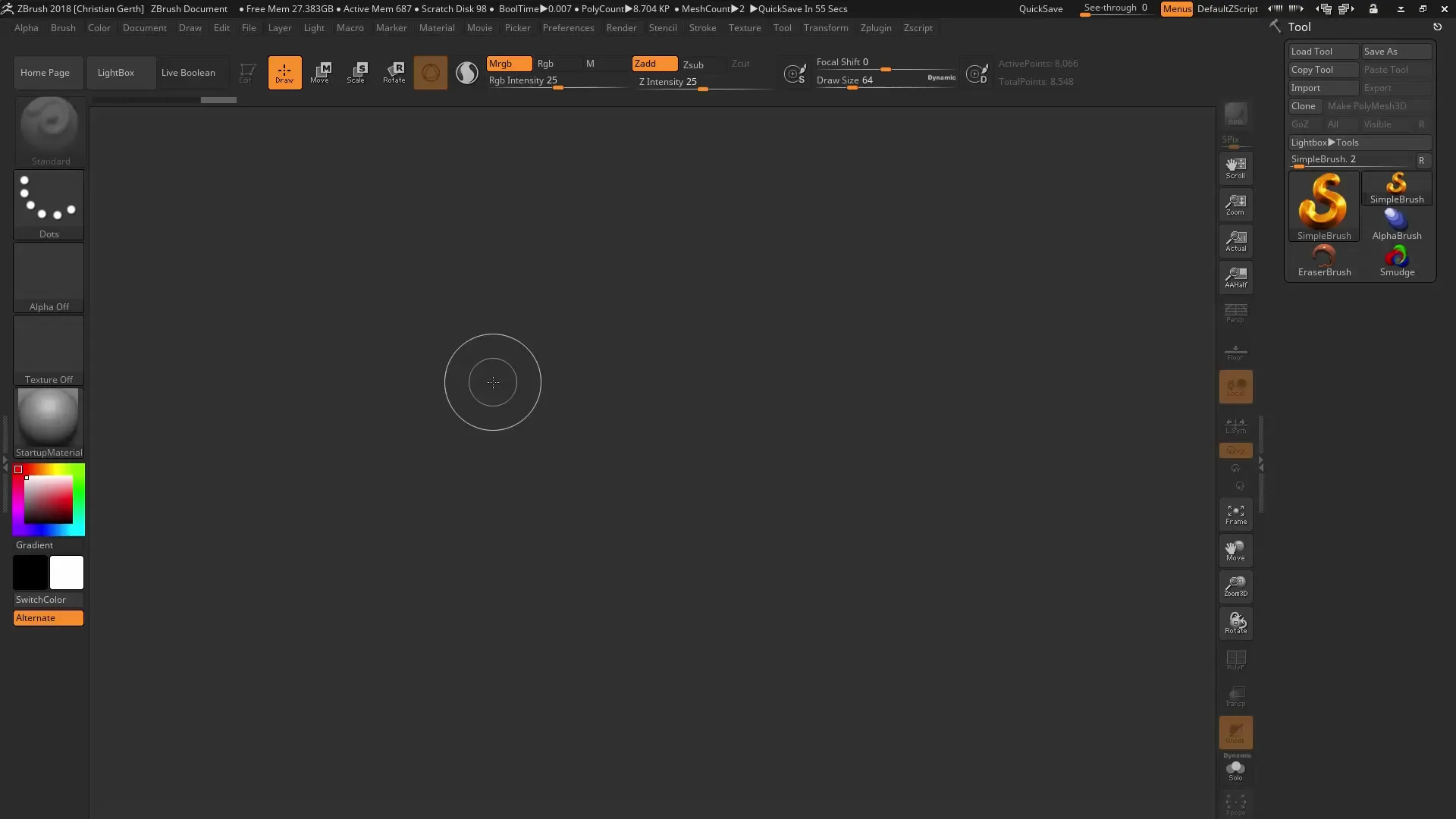
Žingsnis 2: Rutulio matomumo užtikrinimas
Rutulys iš pradžių nėra matomas. Norėdamas jį padaryti matomu scenoje, pasirink „Move Tool“. Naudok jį, kad pakelti rutulį aukštyn ir tuo pačiu prireikus pritaikyti jo dydį. Tai svarbu, kad jis optimaliai bendrautų su kubu.
Žingsnis 3: Boolean operacijos pasirinkimas
ZBrush yra įvairių būdų, kaip apskaičiuoti objektus. Tu gali pridėti rutulį ir kubą, nustatyti sankirtą arba atimti rutulį iš kubo. Norėdamas pasirinkti operaciją, turi pasirinkti atitinkamą simbolį vartotojo sąsajoje, kad atliktum sankirtą ar atimti.
Žingsnis 4: Objekto atimtis
Norėdamas sukurti įdomų vizualinį dizainą, pasirink atimtį, kad pašalintum tą kubo sritį, kuri yra uždengta rutulio. Tu pamatysi, kad tu vis dar gali pritaikyti kubą judindamas rutulį, kas suteikia Tau kūrybinę laisvę.
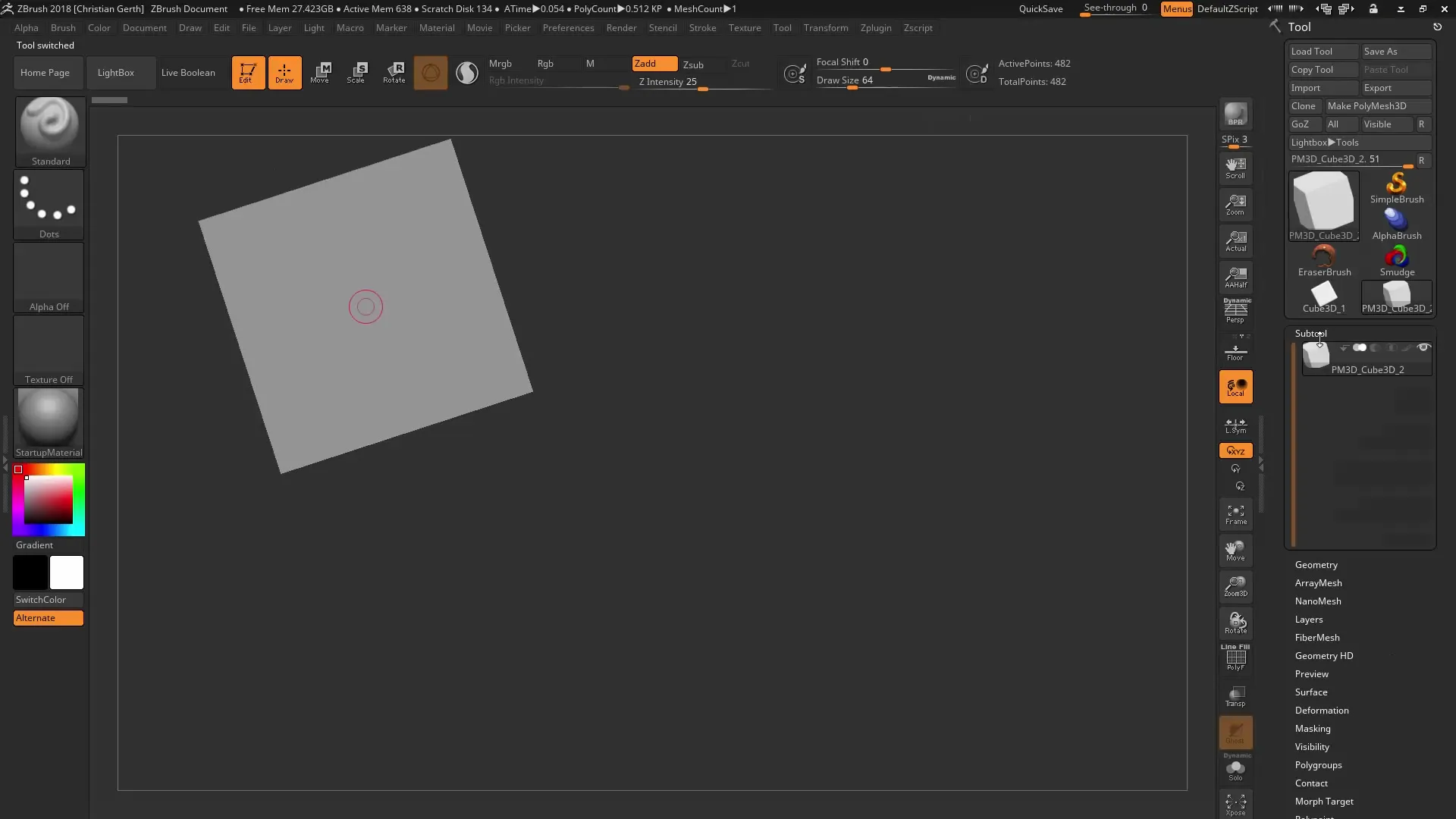
Žingsnis 5: Pridėti kitus Subtools
Galima pridėti ir kitų geometrinių formų. Pavyzdžiui, tu gali sukurti kūgį ir įdėti jį į sceną. Įsitikink, kad pasirinkta teisinga Boolean operacija (pvz., pridėjimas arba atimtis), kad gautum norimą rezultatą.
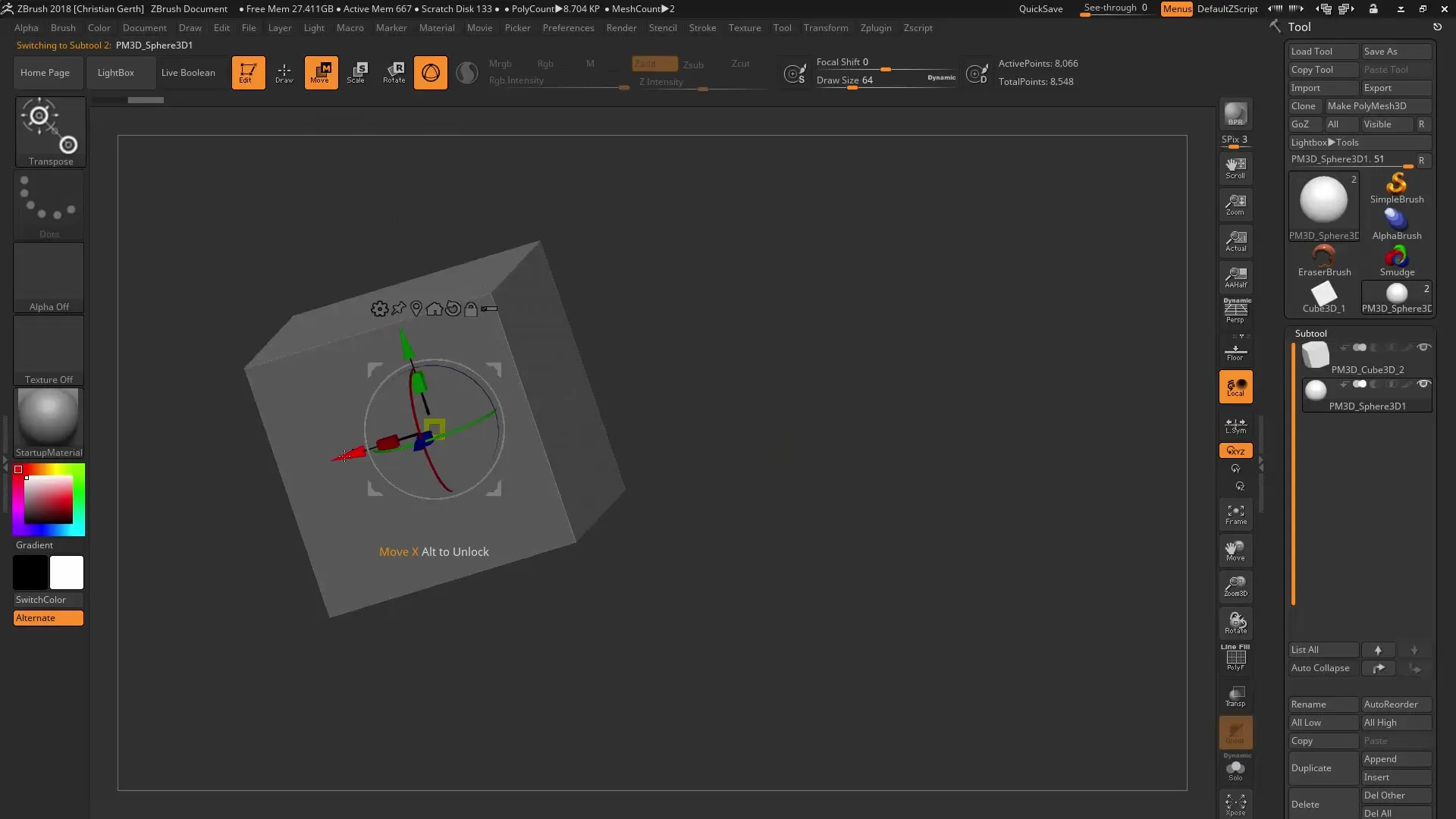
Žingsnis 6: Subtools grupavimas
Efektyvi geometrijų valdymas yra esminis. Įsitikink, kad tinkamai naudojai Subtool valdymo ikonėles, kad galėtum organizuoti savo Subtools grupėmis. Tai supaprastina vėlesnę redagavimą ir aiškumą.
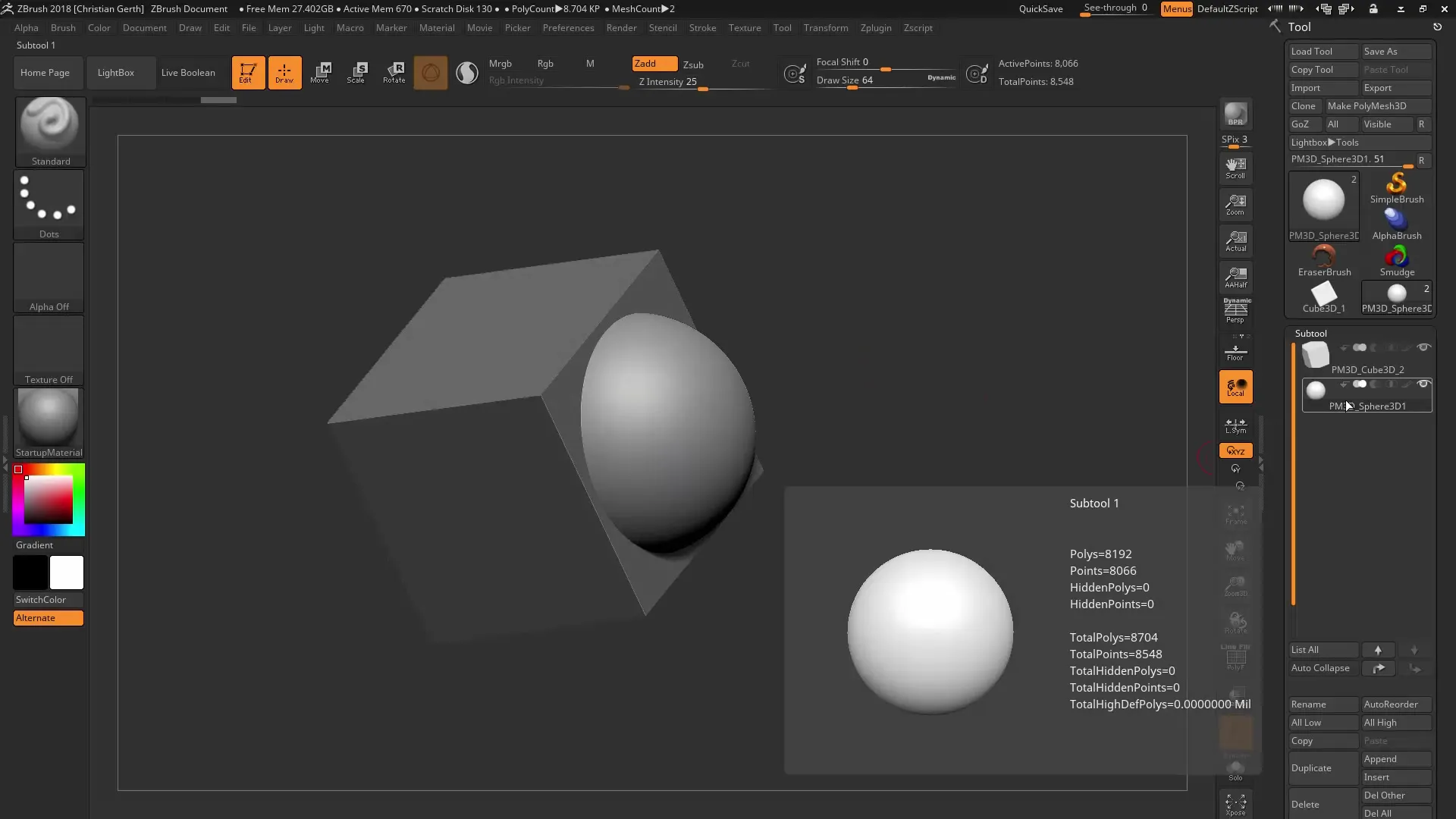
Žingsnis 7: Raiškos optimizavimas
Naudojamų polygonų raiška veikia galutinio rezultato kokybę. Patikrink ir pakeisk savo Subtools raišką, pavyzdžiui, per „Dynamic Subdivision“ nustatymus. Atkreipk dėmesį, kaip skirtingi elementai veikia tarpusavyje perėjimuose, kad užtikrintum švarią paviršių.
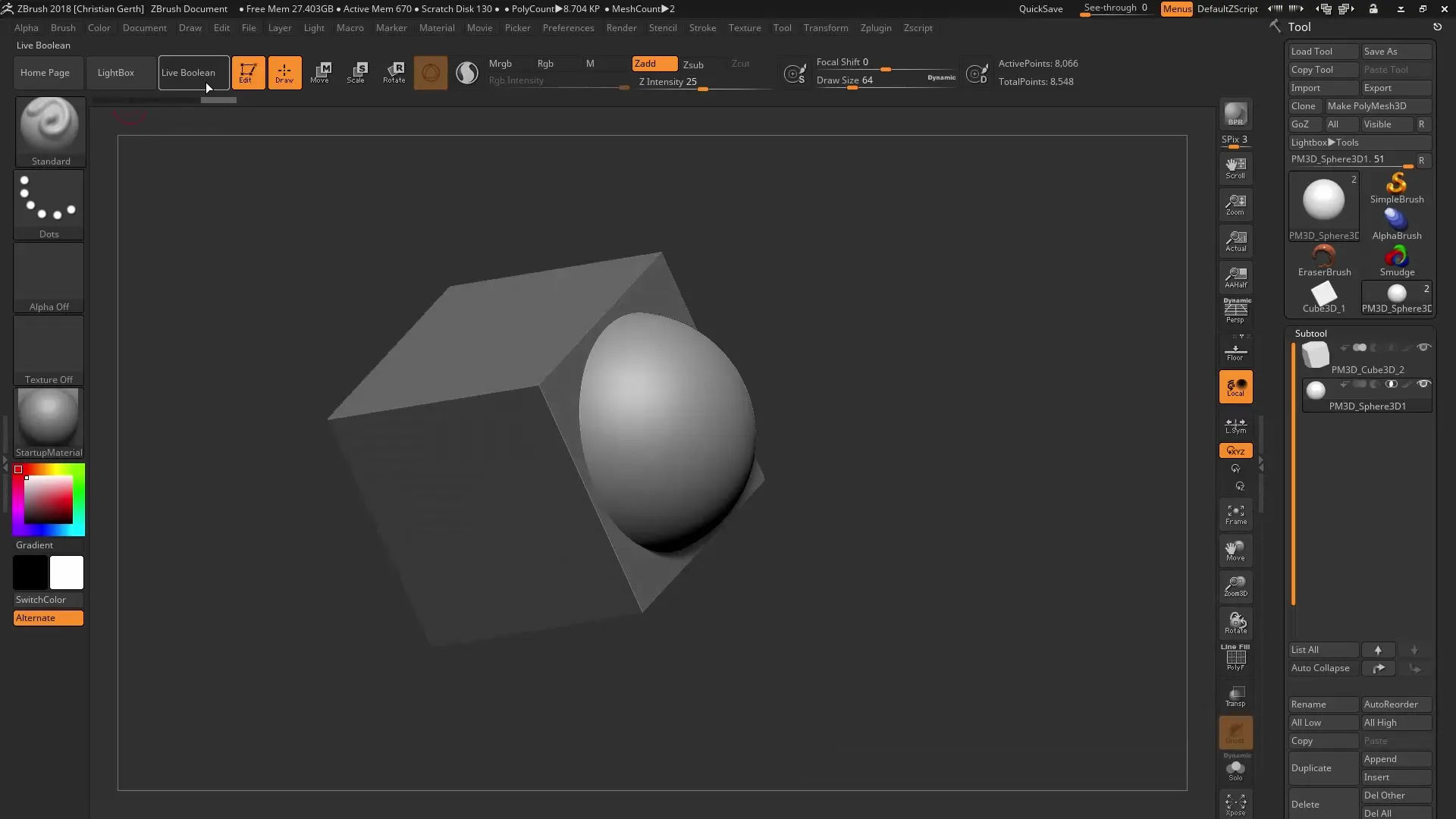
Žingsnis 8: Konvertavimas į Mesh
Norėdamas eksportuoti objektus į kitas programas, turėsi juos konvertuoti į Mesh. Tam yra funkcija „Make Boolean Mesh“. Tai sukuria naują geometriją, kuri atsižvelgia į Boolean operacijų rezultatus.
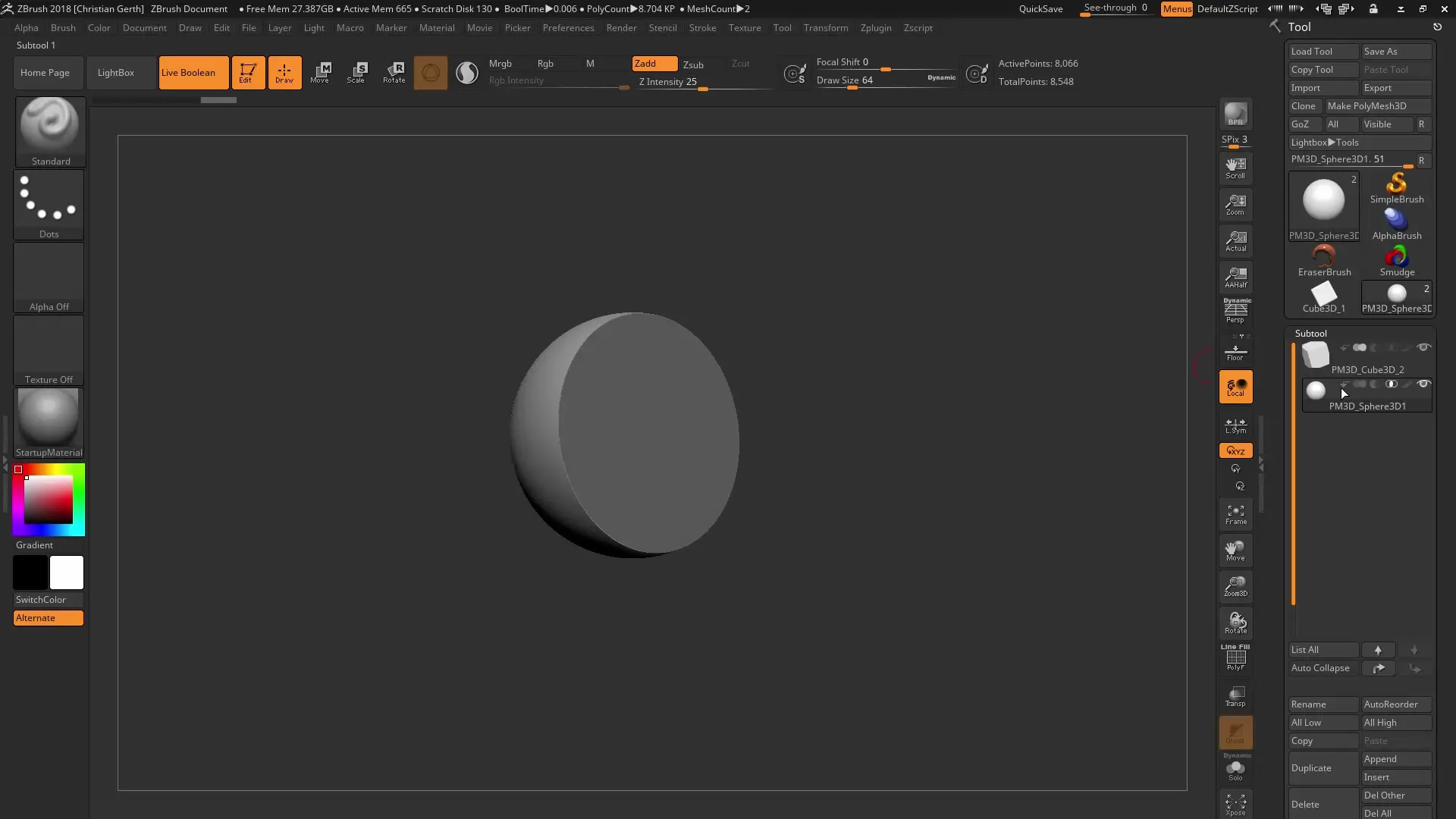
Žingsnis 9: Mesh patikrinimas
Patikrink naujai sugeneruotą Mesh ir atkreipk dėmesį į polygonus ir jų raišką. Svarbu, kad Subtools turėtų panašią raišką, kad išvengtum nepageidaujamų artefaktų objektų perėjimuose.
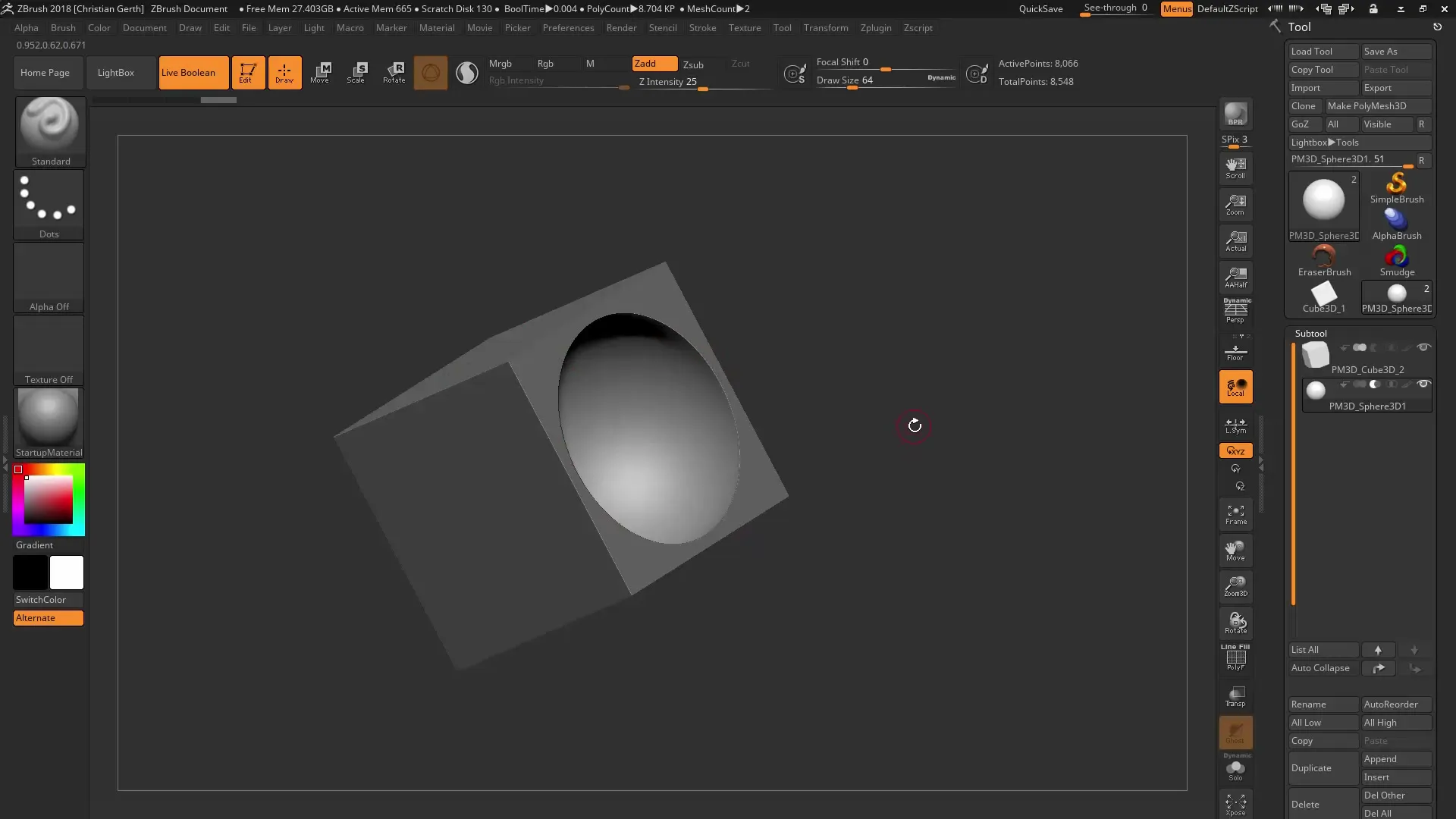
Žingsnis 10: Pataisymai
Jei matai, kad perėjimai yra neryškūs, grįžk prie originalių Subtools ir pritaikyk jų geometriją arba raišką. Tu gali atlikti mažus pataisymus, kad užtikrintum, jog Live Booleans ZBrush veiktų optimaliai ir suteiktų norimus rezultatus.
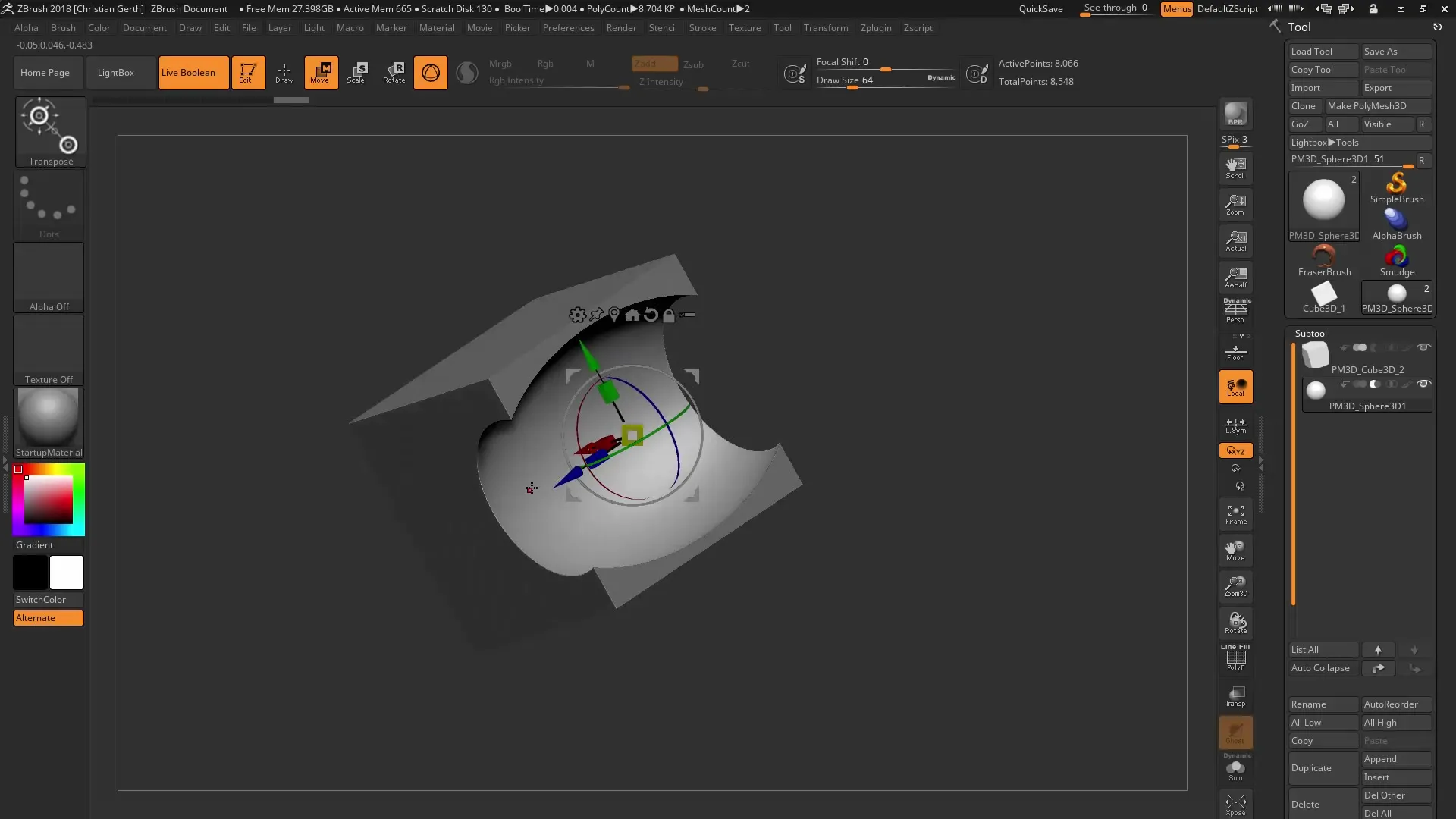
Santrauka – ZBrush 2018 Live Boolean – Išsami vadovėlis
Live Booleans naudojimas ZBrush 2018 yra galingas įrankis, leidžiantis Tava kūrybiškumui pasireikšti ir sukurti sudėtingas geometrines formas. Tu išmokei, kaip dirbti su įvairiomis boolėninėmis operacijomis, optimizuoti geometriją ir galiausiai eksportuoti savo modelius. Su šiuo vadovu dabar esi gerai pasirengęs toliau tobulinti savo 3D modelius ZBrush.
Dažniausiai užduodami klausimai
Koks yra Live Booleans privalumas?Live Booleans leidžia neardomą modeliavimą, kuris suteikia Tau lankstumą redaguojant.
Kaip galiu pridėti arba atimti objektus?Tu gali pasirinkti atitinkamas funkcijas ZBrush vartotojo sąsajoje, kad apskaičiuotum objektus.
Kas nutinka, jei Mesh atrodo neryškus?Patikrink Subtools raiškas ir pritaikyk jas atitinkamai, kad užtikrintum švarius perėjimus.
Ar galiu Live Booleans perkelti į kitą programinę įrangą?Taip, tačiau turėsi konvertuoti objektus į Mesh prieš jų eksportavimą.
Koks skirtumas tarp Pridėjimo, Atimties ir Sankirtos?Pridėjimas sujungia geometrines formas, Atimtis pašalina objektą iš kito, o Sankirta rodo tik sutampančias objektų dalis.


